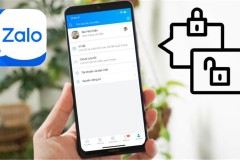Vì nhiều nguyên nhân khác nhau, nếu trong quá trình sử dụng máy tính bạn lỡ tay làm đổ nước vào máy và thảm họa hơn nếu máy đang chứa rất nhiều dữ liệu quan trọng, bạn có thể áp dụng một số phương pháp sau để cấp cứu máy nhanh.
- Biến 1 chiếc máy tính Windows thành một trạm phát sóng Wifi
- 10 chiêu tăng tuổi thọ cho pin laptop
- 6 cách tản nhiệt laptop đơn giản, hiệu quả không hại máy
Cách cứu laptop khi lỡ đổ nước vào máy

Chất lỏng bị đổ vào laptop sẽ là một thảm họa
Thực hiện thao tác cấp cứu máy khẩn cấp
- Tháo các bộ phận gắn rời trên máy (chuột, dây cáp, ÚB...) ra khỏi máy tính ngay lập tức.
- Lau phần phía ngoài của máy và mở màn hình laptop ra hết cỡ, giữ laptop theo hướng màn hình và bàn phím hướng xuống dưới, sau đó lau tất cả các bề mặt bị ướt bằng khăn mềm.
- Tháo ổ cứng ra thật nhanh chóng, vì hầu hết các máy laptop hiện nay đều được thiết kế cho phép tháo ổ cứng ra bằng một con vít. Nếu đang dùng các máy kiểu như Ultrabook thì bạn phải tháo toàn bộ nắp lưng ra, giống như tháo pin. Việc tháo nhanh ổ cứng ra khỏi laptop cũng sẽ giúp bạn giữ được những tài liệu quan trọng trên máy tránh bị hư hỏng.

Cần phải tháo nhanh ổ cứng ra khỏi laptop để tránh bị hỏng dữ liệu lưu trữ
Sau khi lau khô máy, hãy để cho máy nằm yên trong vài tiếng và thử mở lại máy tính xem kết quả. Thông thường, nếu chỉ có một chút nước đổ vào thì nhiều khả năng máy vẫn chạy tốt nhưng nếu bị đổ nhiều hoặc chất lỏng là trà hoặc cà phê thì mức độ bị hư hại sẽ nghiêm trọng hơn.
Lưu ý: Không nên sử dụng máy sấy để để làm cách 'hút ẩm' vì máy sấy có nhiệt độ cao sẽ ảnh hưởng đến các linh kiện và đặc biệt là tĩnh điện làm hỏng các mạch bên trong máy.
Nếu máy vẫn không lên, bạn có 2 cách để giải quyết vấn đề.
Cách thứ nhất: Bạn có thể mang máy tới các cửa hàng sửa chữa (nếu máy còn thời gian bảo hành thì nên áp dụng cách này).
Cách thứ hai: Tháo máy ra và tự sửa, cách này yêu cầu bạn phải có một kiến thức về máy tính.
Cách thức tháo tung máy
Bạn cần phải tháo tung laptop ra để xem máy bị hư hỏng mới mức nào. Các bước thực hiện gồm:
- Tìm một chiếc tua-vít và một con dao cắt bơ mỏng. Bạn cần dùng tua-vít để tháo ốc vít và dùng dao cắt để cậy và tháo vỏ.

Thao tác tháo bàn phím trên laptop cần phải thực hiện khéo léo
- Nhiều loại máy sẽ cho phép bạn tháo phần nắp đậy giữ bàn phím vào thân máy. Nếu máy của bạn được thiết kế theo dạng này, hãy tháo rời các ốc vít . Hãy làm một cách cẩn thận và chậm rãi để tránh làm hư hỏng hoặc đứt các dây nối tại các vị trí khó phát hiện.
- Khi đã tháo lỏng bàn phím, hãy tháo rời phần nắp đậy và sử dụng dao cắt để cậy một cách nhẹ nhàng. Nếu không thể tháo rời nắp đậy, bạn cần kiểm tra xem có con ốc nào chưa tháo hay không. Nếu phần nắp đậy có cáp cắm vào thân máy, hãy tháo rời cáp này ra.
- Tháo bàn phím một cách nhẹ nhàng, tránh làm đứt hoặc hư hại dây cáp. Thông thường cáp nối bàn phím với thân máy sẽ có lẫy bấm để tháo rời.
- Sau khi tháo bàn phím, bạn cần quan sát xem bo mạch chủ (mainboard) có bị ướt hay không. Nếu bo mạch chủ không bị ướt, bạn không cần phải tháo máy. Nếu có, bạn sẽ phải tháo rời bo mạch chủ. Trước hết, đeo găng tay và vòng chống tĩnh điện để tránh gây ra các xung điện có thể làm hư hỏng linh kiện. Tiếp đó, tháo rời cáp kết nối các bộ phận trên bo mạch chủ. Tháo rời các con ốc và tháo cáp gắn bo mạch chủ lên bo mạch nguồn.

Sử dụng bông tăm và nhúng cồn 99 độ để làm sạch các vết bẩn dính trên linh kiện
- Nếu chất lỏng mà bạn làm đổ vào laptop không phải là nước, bạn cần sử dụng bông tăm nhúng cồn 99 độ để làm sạch các vết bẩn. Nếu bạn thấy một bộ phận nào đó bị chất lỏng mà bạn làm đổ vào gây hư hỏng, hãy nhúng một chiếc bàn chải đánh răng vào cồn, sau đó cọ sạch các dấu vết hư hỏng đi và sau đó sử dụng loại khăn thấm nước mềm để lau.
- Bạn có thể sử dụng bình khí nén và xịt vào bộ phận vừa lau để cồn bốc hơi nhanh hơn. Sau khi đã hoàn thành, bạn sẽ cần phải để các linh kiện ra chỗ khô thoáng hơn một ngày (có thể bật quạt để linh kiện khô nhanh hơn).
Tuyệt đối không sử dụng máy sấy tóc vì có thể làm hư các linh kiện.
- Sau đó, thực hiện thao tác lắp ráp lại toàn bộ các linh kiện trên máy tính và thử bật máy lại để xem kết quả.